快手怎么直播LOL电脑?完整步骤指南
想在快手上直播英雄联盟(LOL)电脑游戏?本教程将为您提供详细的设置步骤,帮助您快速上手并优化直播效果。快手作为热门短视频和直播平台,支持PC端和移动端直播,以下是针对电脑直播LOL的完整流程。
准备工作
在开始直播前,请确保满足以下条件:
设备要求:一台性能较好的电脑(推荐CPU i5以上、显卡GTX 1060及以上),稳定的网络连接(上传速度至少5Mbps)。
软件安装:下载并安装快手直播伴侣(PC版)和英雄联盟游戏。
账号准备:注册并登录快手账号,并完成实名认证(直播必备)。
步骤一:下载和设置快手直播伴侣
1. 访问快手官网或应用商店,下载“快手直播伴侣”PC版。
2. 安装后打开软件,使用快手账号登录。
3. 在软件主界面,点击“直播设置”,调整视频参数:推荐分辨率1920x1080,帧率30fps,码率3000-6000kbps(根据网络调整)。
步骤二:配置游戏捕获和音频
1. 在直播伴侣中添加“游戏捕获”源:选择“捕获特定窗口”,然后选取英雄联盟游戏进程。
2. 设置音频:添加“麦克风”源用于语音解说,并调整音量避免爆音。可选择添加“桌面音频”捕获游戏声音。
3. 测试直播:点击“预览”检查画面和声音是否正常。
步骤三:开始直播LOL
1. 启动英雄联盟游戏,进入匹配或自定义模式。
2. 返回快手直播伴侣,点击“开始直播”按钮。
3. 填写直播标题和标签(例如:“LOL高端局直播”、“游戏教学”),吸引观众。
4. 直播过程中,可使用伴侣的互动功能回复评论,增强观众 engagement。
优化技巧
网络稳定:使用有线网络连接减少延迟。
内容互动:多与观众交流,提高直播人气。
合规直播:遵守快手平台规则,避免违规内容。
通过以上步骤,您即可轻松在快手上直播LOL电脑游戏。如果有问题,可在快手帮助中心查找更多支持。开始您的直播之旅吧!